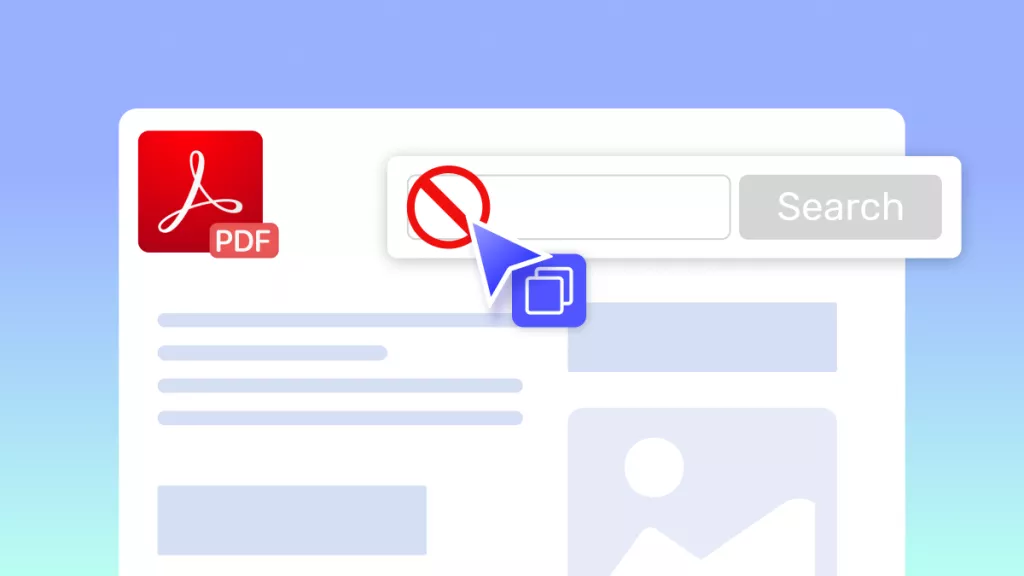Documentos PDF de tamanho considerável podem causar transtornos pelo seu volume. Notadamente os que abarcam imagens e componentes de mídia variados. O compartilhamento via e-mail de um arquivo PDF amplo pode ser desafiador. Para enfrentar essa questão, você pode recorrer à ferramenta de compressão do iLovePDF, que proporciona a ajuda necessária. O iLovePDF é uma plataforma on-line de gestão de PDF que dispõe de várias ferramentas e funcionalidades para arquivos PDF. Este texto vai instruir você sobre como reduzir o tamanho de um PDF usando o iLovePDF.
Como Comprimir um PDF no iLovePDF?
Dado que o iLovePDF opera tanto on-line quanto off-line, é provável que seja compatível com todos os sistemas operacionais. Isso quer dizer que não é necessário fazer downloads ou instalações no seu aparelho. Há também uma versão iLovePDF para desktops que funciona off-line. Você pode igualmente baixar o aplicativo iLovePDF para ser utilizado sem conexão à internet.
Siga estes passos simples para reduzir o tamanho de um PDF no iLovePDF através de seu aplicativo web:
Passo 1: Acesse a Ferramenta de Compressão do iLovePDF
Acesse o site do iLovePDF e clique na opção "Comprimir PDF". Após selecionar a opção de Compactar PDF, pressione "Selecionar Arquivos PDF" para buscar o documento desejado em seu aparelho. Você também tem a possibilidade de carregar seus documentos PDF diretamente do Google Drive ou Dropbox.
Passo 2: Escolha o Nível de Compressão
Uma vez que o documento for carregado ou adicionado, o sistema irá sugerir que você defina o grau de compressão desejado. Existem três alternativas de compactação no iLovePDF: Extrema, Recomendada e Básica. A decisão de qual nível aplicar ao seu documento depende exclusivamente de sua preferência.
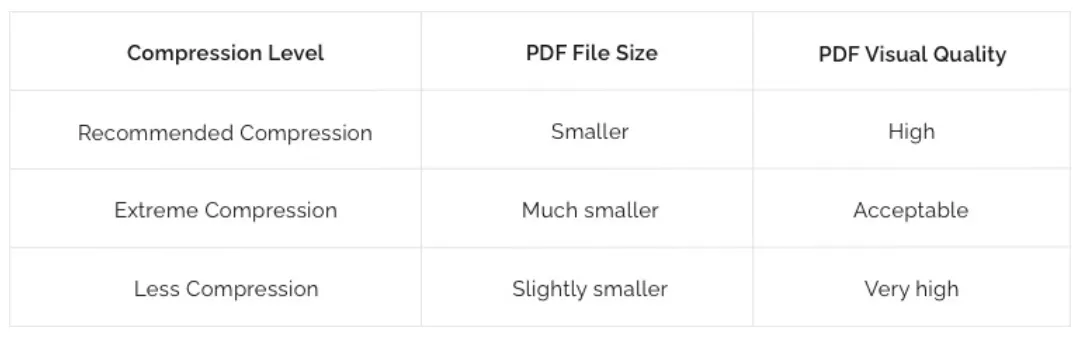
Passo 3: Clique no Botão de Comprimir PDF no iLovePDF
Posteriormente à definição do nível de compactação, proceda com o clique em "Comprimir PDF". O processo pode demorar um pouco para finalizar a compressão dos seus arquivos. Finalizada a compressão, você será redirecionado para a página para baixar o arquivo. Clique em "Download" para iniciar o descarregamento do seu arquivo PDF agora compactado em formato zip.
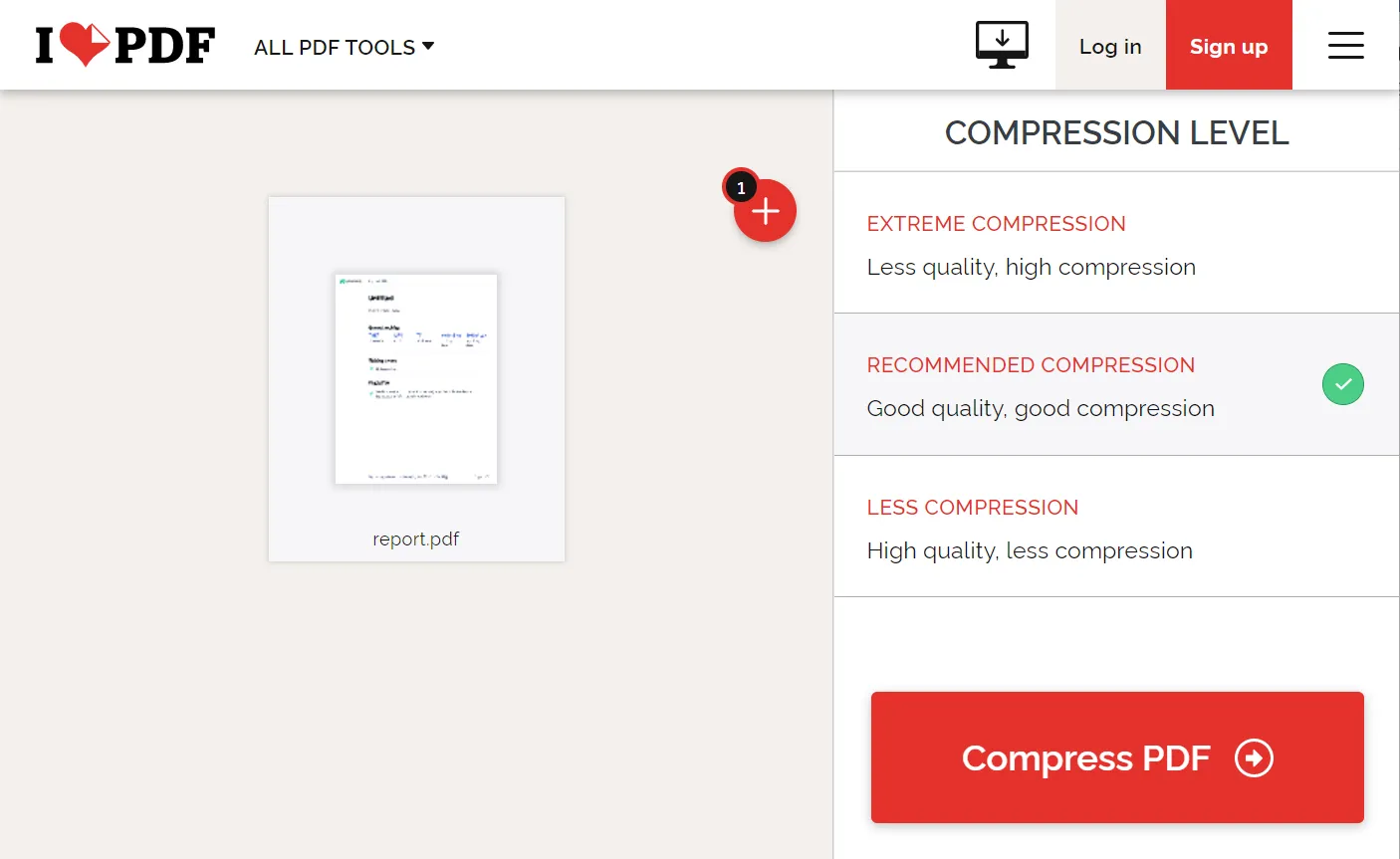
É possível compactar múltiplos documentos PDF, no entanto, essa funcionalidade está disponível apenas na edição paga do iLovePDF.
Como Comprimir um PDF no iLovePDF no Celular?
Está sem tempo para iniciar o notebook ou computador a fim de reduzir o tamanho dos seus arquivos PDF? Fique tranquilo. O iLovePDF é acessível também em celulares. Você pode encontrar o aplicativo iLovePDF para baixar na Google Play Store e na Apple Store, estando disponível tanto para Android quanto para iOS.
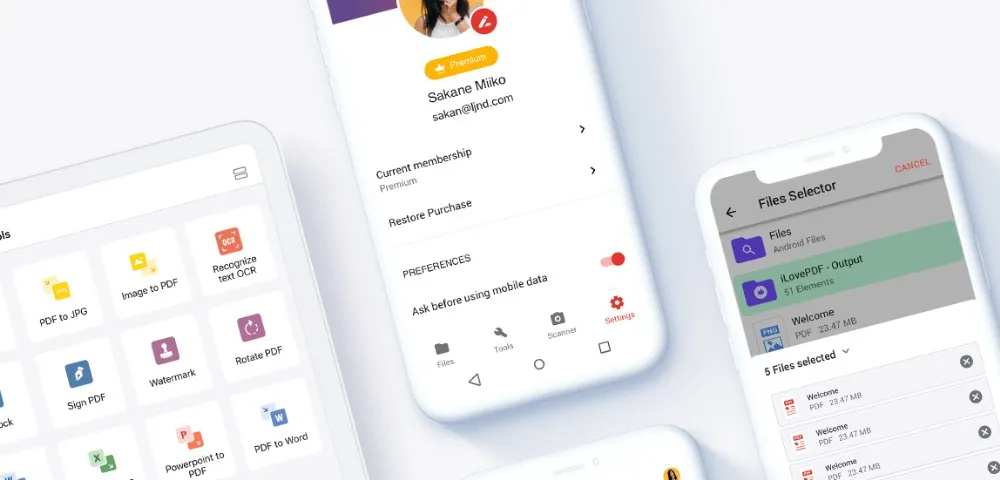
A funcionalidade de compactar arquivos do iLovePDF em um celular é extremamente útil para quem trabalha à distância ou estuda e necessita enviar um arquivo volumoso. O app do iLovePDF otimiza seu tempo e equilibra o esforço necessário.
Certamente, você está ansioso para saber como o iLovePDF reduz o tamanho de um PDF com um aplicativo para celular. Siga as orientações abaixo:
- Faça o download do aplicativo na loja correspondente. Se você possui um iPhone, baixe-o na Apple Store, enquanto os usuários do Android podem encontrá-lo na Google Play Store.
- Inicie o aplicativo no seu celular e opte pela ferramenta "Reduzir tamanho do PDF".
- Simplesmente importe os documentos da sua nuvem ou memória do celular. Após arrastar o documento, clique em "Comprimir PDF" para começar a redução. Quando terminar, pode salvar o arquivo no aparelho ou compartilhá-lo pelo app de mensagens.
Desvantagens de Usar o iLovePDF para Comprimir PDF
Além de algumas características excelentes, a ferramenta de compressão de PDF oferecida pelo iLovePDF apresenta algumas desvantagens.
- A capacidade de compactar múltiplos arquivos PDF está disponível apenas na versão paga; na versão gratuita, não é possível fazer isso.
- Mesmo na versão premium, é restrito a compactação de não mais que 10 arquivos por tarefa.
- Fazer upload de dados em sites nunca é completamente seguro, mesmo quando a conexão é segura, pois há um alto risco de que suas informações possam ser comprometidas ao usar uma rede pública.
- Os planos premium não oferecem funcionalidades avançadas, como gerenciamento de páginas ou tecnologia OCR.
- A conversão é suportada, mas as opções disponíveis são restritas.
A Melhor Alternativa ao Compressor de PDF do iLovePDF
Se você acredita que o compressor iLovePDF não atende às suas expectativas ou está preocupado com a segurança, não se preocupe. Aqui está a principal alternativa ao compressor iLovePDF: o UPDF.
Windows • macOS • iOS • Android Seguro 100%

O UPDF é altamente sofisticado e adequado para tarefas exigentes. Ele oferece uma ampla gama de recursos avançados. Vamos examinar alguns dos principais recursos:
Recursos do UPDF:
- Editor de PDF: O UPDF desempenha funções tanto de leitor quanto de editor, oferecendo uma experiência de leitura e edição perfeita. É possível editar texto, imagens e links diretamente no UPDF.
- Modo de Multi-Visualização: O UPDF oferece suporte a quatro modos de visualização distintos, incluindo visualização de página única, visualização de duas páginas e modo de rolagem. Essas opções de visualização diversificadas aprimoram a experiência de leitura.
- Gerenciamento de Páginas: Através do recurso de gerenciamento de páginas, você pode eficazmente organizar, girar, excluir e incluir novas páginas.
- Anotação de PDF: Além disso, o UPDF proporciona suporte para adicionar anotações, como comentários, realces de texto, caixas de texto, textos explicativos e diversas outras funcionalidades.
Além das funcionalidades, o UPDF apresenta uma interface atraente e sofisticada. Sua facilidade de uso torna desnecessário qualquer esforço para aprender a utilizá-lo, sendo ideal para qualquer pessoa que trabalhe com PDFs.
Windows • macOS • iOS • Android Seguro 100%
Como Comprimir um PDF no UPDF
Compactar um arquivo PDF para reduzir seu tamanho é uma tarefa descomplicada no UPDF. Basta utilizar a opção "Salvar Como Outro" para selecionar uma versão menor do arquivo. Siga essas etapas simples para aproveitar essa ferramenta de compressão de PDF:
Passo 1: Abra o Documento PDF a Ser Comprimido
Para começar, instale o UPDF em seu computador. Você pode fazer o download da versão mais recente do programa no site oficial.
Após concluir a instalação com êxito, inicie o programa e, em seguida, clique no botão "Abrir Arquivo" para abrir o arquivo PDF que deseja compactar.
Uma alternativa é arrastar e soltar o arquivo diretamente na interface principal do programa para abri-lo.
Passo 2: Selecione a Ferramenta de Compressão
Com o PDF aberto, o UPDF disponibilizará várias ferramentas nos painéis esquerdo e direito, que podem ser utilizadas para editar diversos elementos do documento.
Para comprimir o PDF, clique no ícone "Salvar Como Outro" presente no painel direito.

Passo 3: Comprimir o Arquivo PDF
Das opções disponíveis, escolha "Reduzir Tamanho do Arquivo...".
Uma janela de diálogo será aberta, permitindo que você selecione o nível de compressão que deseja aplicar, com base no tamanho desejado do arquivo.

Passo 4: Como Salvar as Alterações
Após escolher o nível de compactação desejado, clique em "Salvar Como" para iniciar o processo de compactação do arquivo. O UPDF permitirá que você escolha a pasta de destino e dê um nome ao novo arquivo, que será uma versão menor do documento.

Após concluir as quatro etapas mencionadas anteriormente, você terá um arquivo PDF menor, o qual poderá compartilhar de maneira simples com outras pessoas, sem se preocupar com as limitações de tamanho do documento.
Windows • macOS • iOS • Android Seguro 100%
UPDF vs. iLovePDF: Qual É Melhor?
Embora o iLovePDF permita reduzir consideravelmente o volume do arquivo PDF, o controle que você tem sobre esse processo é limitado. A compressão no UPDF, além de ser simples de manejar, oferece diferentes graus de compressão para atingir o volume de arquivo desejado. Ainda é possível ver o tamanho exato do arquivo, facilitando a escolha de um nível adequado. Essa precisão não é disponibilizada pelo iLovePDF, que se restringe à seleção de um grau de compressão.
Além disso, é menos provável que a compressão via UPDF prejudique a qualidade do PDF, incluindo suas imagens. Com o iLovePDF, dependendo do grau de compressão escolhido, o impacto na qualidade do documento pode ser notável.
Quanto à segurança, o iLovePDF, sendo uma plataforma on-line, pode não ser a opção mais segura para documentos sensíveis, visto que a proteção de dados não é totalmente assegurada. Em contrapartida, o UPDF, que opera localmente em seu dispositivo, não expõe o conteúdo a terceiros. O UPDF também garante a segurança dos outros arquivos em seu sistema. A compressão de arquivos é ainda mais facilitada no UPDF, que apresenta uma gama mais ampla de escolhas.
Conclusão
O volume dos arquivos PDF pode aumentar significativamente, sobretudo quando contêm numerosas imagens, gráficos e outras formas de ilustrações. Se o tamanho do arquivo for excessivo, isso pode restringir as alternativas para compartilhá-lo. Uma estratégia eficaz para contornar essa questão é diminuir as dimensões do arquivo para um tamanho mais manejável.
Você dispõe de duas opções notavelmente eficazes para a compressão do arquivo. Recomendamos fortemente a utilização do UPDF para um desempenho otimizado. Ao contrário do iLovePDF, com o UPDF, você tem a liberdade de escolher quanto deseja comprimir o arquivo, mantendo a qualidade intacta. Também representa uma alternativa mais segura, eliminando a necessidade de enviar o documento para sites externos.
Windows • macOS • iOS • Android Seguro 100%
 UPDF
UPDF
 UPDF para Windows
UPDF para Windows UPDF para Mac
UPDF para Mac UPDF para iPhone/iPad
UPDF para iPhone/iPad UPDF para Android
UPDF para Android UPDF AI Online
UPDF AI Online UPDF Sign
UPDF Sign Editar PDF
Editar PDF Anotar PDF
Anotar PDF Criar PDF
Criar PDF Formulário PDF
Formulário PDF Editar links
Editar links Converter PDF
Converter PDF OCR
OCR PDF para Word
PDF para Word PDF para Imagem
PDF para Imagem PDF para Excel
PDF para Excel Organizar PDF
Organizar PDF Mesclar PDF
Mesclar PDF Dividir PDF
Dividir PDF Cortar PDF
Cortar PDF Girar PDF
Girar PDF Proteger PDF
Proteger PDF Assinar PDF
Assinar PDF Redigir PDF
Redigir PDF Sanitizar PDF
Sanitizar PDF Remover Segurança
Remover Segurança Ler PDF
Ler PDF Nuvem UPDF
Nuvem UPDF Comprimir PDF
Comprimir PDF Imprimir PDF
Imprimir PDF Processamento em Lote
Processamento em Lote Sobre o UPDF AI
Sobre o UPDF AI Soluções UPDF AI
Soluções UPDF AI Guia do Usuário de IA
Guia do Usuário de IA Perguntas Frequentes
Perguntas Frequentes Resumir PDF
Resumir PDF Traduzir PDF
Traduzir PDF Converse com o PDF
Converse com o PDF Converse com IA
Converse com IA Converse com a imagem
Converse com a imagem PDF para Mapa Mental
PDF para Mapa Mental Explicar PDF
Explicar PDF Pesquisa Acadêmica
Pesquisa Acadêmica Pesquisa de Artigos
Pesquisa de Artigos Revisor de IA
Revisor de IA Escritor de IA
Escritor de IA  Assistente de Tarefas com IA
Assistente de Tarefas com IA Gerador de Questionários com IA
Gerador de Questionários com IA Resolutor de Matemática com IA
Resolutor de Matemática com IA PDF para Word
PDF para Word PDF para Excel
PDF para Excel PDF para PowerPoint
PDF para PowerPoint Guia do Usuário
Guia do Usuário Truques do UPDF
Truques do UPDF Perguntas Frequentes
Perguntas Frequentes Avaliações do UPDF
Avaliações do UPDF Centro de Download
Centro de Download Blog
Blog Sala de Imprensa
Sala de Imprensa Especificações Técnicas
Especificações Técnicas Atualizações
Atualizações UPDF vs. Adobe Acrobat
UPDF vs. Adobe Acrobat UPDF vs. Foxit
UPDF vs. Foxit UPDF vs. PDF Expert
UPDF vs. PDF Expert